Samsung trình diễn mẹo và thủ thuật khai thác tối đa sức mạnh Galaxy S8
Nhằm giúp người dùng có thể tận dụng các sức mạnh trên bộ đôi Galaxy S8 và S8 , Samsung vừa tung ra một loạt video chứa rất nhiều thủ thuật hữu dụng để giúp người dùng khai thác triệt để các tính năng ẩn của máy.
Galaxy S8 và S8 có khá nhiều tính năng thú vị mà mọi người có thể không nắm rõ. ẢNH: AFP
Theo PhoneArena, Galaxy S8 và S8 là hai trong số những thiết bị cầm tay phổ biến nhất của năm 2017 nhờ trang bị nhiều điểm hết sức hấp dẫn. Ngoài vẻ ngoài lộng lẫy và các thông số kỹ thuật mạnh mẽ, hai flagship của Samsung cũng đi kèm giao diện người dùng Android tùy biến được thiết kế để tận dụng tối đa sức mạnh màn hình cong, đồng thời giữ mọi thứ trở nên gọn gàng và có tổ chức.
Giao diện người dùng Galaxy S8 được đánh giá là thuận tiện và trực quan, tuy nhiên có một số lượng khá nhiều chức năng trên smartphone này mà người dùng có thể không nắm rõ. Hiểu được vấn đề này, gã khổng lồ công nghệ Hàn Quốc đã cung cấp video chứa danh sách các mẹo và thủ thuật riêng dành cho các thiết bị cao cấp của hãng.
Danh sách các mẹo và thủ thuật này bao gồm hướng dẫn cách sử dụng một số chức năng quan trọng của bộ đôi hàng đầu, chẳng hạn như thanh điều hướng, màn hình edge, nút nguồn, đầu đọc dấu vân tay, màn hình đa nhiệm…
Nếu quan tâm đến các hướng dẫn từ Samsung, bạn có thể truy cập vào danh sách video tại địa chỉ https://www.youtube.com/playlist?list=PLfiGdhg1jSQaoEMccUpnZM4dBCVB0Jti7.
Kiến Văn
Theo Thanhnien
Một số thủ thuật khai thác 'màn hình vô cực' trên Galaxy S8
Galaxy S8 mang đến rất nhiều tính năng đáng chú ý nhưng tiêu biểu nhất chính là Infinity Display (màn hình vô cực), và bạn có thể khai thác rất nhiều tính năng ẩn với màn hình mới này.
Video đang HOT
Màn hình vô cực trên Galaxy S8 mang đến rất nhiều tiện lợi cho người dùng
Với màn hình vô cực, bạn có thể thiết lập tinh chỉnh để Galaxy S8 trở nên hấp dẫn hơn. Dưới đây là một số điều chỉnh mà bạn nên thực hiện, từ điều chỉnh độ phân giải đến điều chình màn hình Always On hoạt động ra sao.
Thiết lập độ phân giải đầy đủ
Galaxy S8 hỗ trợ độ phân giải 2.960 x 1.440 pixel nhưng không được thiết lập theo mặc định. Vì vậy, nếu muốn tận dụng độ phân giải đầy đủ, bạn hãy kích hoạt điều này bằng cách vào Settings> Display> Screen Resolution.
Điều chỉnh thanh trượt sang WQHD để tối ưu hóa độ phân giải của Galaxy S8
Ở màn hình tiếp theo, chuyển thanh trượt sang phải cho đến khi bạn đã chọn WQHD (2960 x 1440). Bạn cũng có thể thay đổi độ phân giải FHD hoặc HD nếu muốn, thiết lập này cũng sẽ giúp cho pin trên máy chạy tiết kiệm hơn.
Điều chỉnh ứng dụng để sử dụng màn hình vô cực
Galaxy S8 có tỷ lệ màn hình 18,5:9 rất khác so với hầu hết smartphone hiện nay. Không phải mọi ứng dụng đều được cập nhật để tính toán kích thước màn hình Galaxy S8, nhưng bạn có thể điều chỉnh ứng dụng để phủ đầy màn hình vô cực.
Bạn có thể kích hoạt các ứng dụng muốn tận dụng sức mạnh màn hình vô cực trên Galaxy S8
Truy cập vào Settings> Display và bấm vào Full Screen Apps. Tại đây bạn sẽ thấy một danh sách cả ứng dụng mặc định lẫn ứng dụng bên thứ ba đã tải từ Google Play.
Cuộn qua danh sách và chuyển sang trạng thái On cho bất kỳ ứng dụng nào mà bạn muốn tận dụng màn hình vô cực. Hầu hết ứng dụng được thiết lập để trải dài trên màn hình theo mặc định. Nếu Off (xám) có nghĩa ứng dụng sẽ không khai thác.
Thiết lập màn hình edge của Galaxy S8
Cho dù là S8 hay S8 thì điện thoại đều có màn hình edge có thể chứa các ứng dụng, địa chỉ liên hệ, tiện ích và thông tin khác mà bạn thường sử dụng. Vuốt từ bên cạnh màn hình bạn có thể chọn xem màn hình edge xuất hiện ở bên trái hoặc phải, và bạn sẽ có rất nhiều shortcut tiện dụng để tương tác. Nhưng trước tiên bạn cần cấu hình màn hình edge theo ý thích.
Galaxy S8 cho phép đặt các shortcut ứng dụng, địa chỉ liên hệ... ở các cạnh bên điện thoại
Từ Settings, chọn Display và bấm vào Edge Screen trước khi chuyển Edge panels sang trạng thái bật. Bảng điều khiển edge sẽ cho phép bạn truy cập vào các ứng dụng và các thông tin khác ở bảng điều khiển bên phải. Bạn cũng có thể bật Edge lightning, lúc này các cạnh điện thoại sẽ sáng lên khi có thông báo. Đó là tính năng tiện dụng khi bạn trong cuộc họp cần phải đặt điện thoại lên bàn.
Quay lại màn hình chính và vuốt từ bên phải màn hình để mở Edge Panel. Nhấp vào biểu tượng bánh răng ở cuối màn hình. Trong thanh Edge panels hãy chọn mép nào được hiển thị. Ứng dụng, người hay thông tin khác sẽ tự động được bật nhưng bạn có thể truy cập vào các tùy chọn khác khi cuộn qua các mục đó.
Trở lại Edge Panel bạn có thể thêm các mục mới bằng cách nhấn vào biểu tượng dấu cộng ( ). Bạn sẽ bị giới hạn số lượng mục có thể thêm tùy thuộc vào khay edge đang làm việc. Bạn cũng có thể chọn từ danh sách các tùy chọn trong khung đó, bao gồm các đề xuất ứng dụng.
Thiết lập màn hình Always On
Bạn có thể tiến hành thiết lập tùy chọn mà Samsung ra mắt lần đầu tiên trong Galaxy S7 vào năm ngoái trên sản phẩm mới bằng cách vào Settings, chọn Lock Screen and Security, nhấp Always On Display và chuyển Show always ở cuối màn hình sang trạng thái bật.
Có đến 6 lựa chọn chế độ hiển thị trên màn hình Always On của Galaxy S8
Bây giờ là lúc tùy chỉnh màn hình Always On của bạn. Hãy chọn một trong sáu tùy chọn để quyết định những gì mà bạn muốn hiển thị trên màn hình, bao gồm kỹ thuật số tiêu chuẩn, hình ảnh, đồng hồ thế giới...
Tại đây bạn có thể tùy chỉnh giao diện bằng cách chọn phong cách đồng hồ, màu hoặc nền từ danh sách tùy chọn trước khi chạm vào mục trình đơn muốn thay đổi. Xong nhấp vào Apply để áp dụng các thay đổi.
Kiến Văn
Ảnh chụp màn hình
Theo Thanhnien
Cách vô hiệu hóa thông báo Game Launcher trên S8/S8+ 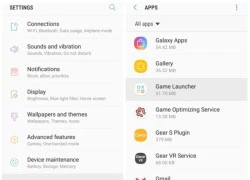 Người dùng Samsung S8/S8 hiện gặp khó khăn trong việc trải nghiệm sản phẩm bởi sự cản trở của hệ thống Game Optimizing của Samsung. Game Optimizing Service là ứng dụng được cài đặt sẵn trên nhiều thiết bị Samsung. Chức năng của phần mềm này là giúp cải thiện hiệu suất, tiết kiệm năng lượng cho những thiết bị lúc chơi game....
Người dùng Samsung S8/S8 hiện gặp khó khăn trong việc trải nghiệm sản phẩm bởi sự cản trở của hệ thống Game Optimizing của Samsung. Game Optimizing Service là ứng dụng được cài đặt sẵn trên nhiều thiết bị Samsung. Chức năng của phần mềm này là giúp cải thiện hiệu suất, tiết kiệm năng lượng cho những thiết bị lúc chơi game....
 Clip: Xe bán tải bị đâm nát trên đường tại Sơn La, bé gái trong xe không ngừng hoảng loạn kêu cứu "bố ơi"00:55
Clip: Xe bán tải bị đâm nát trên đường tại Sơn La, bé gái trong xe không ngừng hoảng loạn kêu cứu "bố ơi"00:55 B Ray muốn tìm "ghệ mới" nhưng không quên "bóc phốt" người yêu cũ: Nói nhiều, ghen tuông, bào tiền?03:46
B Ray muốn tìm "ghệ mới" nhưng không quên "bóc phốt" người yêu cũ: Nói nhiều, ghen tuông, bào tiền?03:46 Chưa bao giờ Trường Giang lại như thế này01:23
Chưa bao giờ Trường Giang lại như thế này01:23 Kinh hoàng clip nữ diễn viên bị xe đụng, hoảng loạn nhưng phản ứng của ekip mới gây phẫn nộ02:00
Kinh hoàng clip nữ diễn viên bị xe đụng, hoảng loạn nhưng phản ứng của ekip mới gây phẫn nộ02:00 Đòn giáng của ông Trump vào Ukraine trước ngưỡng cửa đàm phán với Nga09:07
Đòn giáng của ông Trump vào Ukraine trước ngưỡng cửa đàm phán với Nga09:07 HOT: Đạt G - Cindy Lư hóa cô dâu chú rể trên lễ đường, khóa môi ngọt ngào trước đông đảo khách mời01:26
HOT: Đạt G - Cindy Lư hóa cô dâu chú rể trên lễ đường, khóa môi ngọt ngào trước đông đảo khách mời01:26 Thách thức nhà vô địch thế giới, võ sĩ Trung Quốc bị đánh sưng mặt02:18
Thách thức nhà vô địch thế giới, võ sĩ Trung Quốc bị đánh sưng mặt02:18 Chồng H'Hen Niê tung loạt ảnh hẹn hò bí mật suốt 7 năm, netizen liền phán: "Bị block là xứng đáng!"00:54
Chồng H'Hen Niê tung loạt ảnh hẹn hò bí mật suốt 7 năm, netizen liền phán: "Bị block là xứng đáng!"00:54 1,4 triệu người hóng xem con trai Nhã Phương có 1 hành động lạ giữa đêm lúc Trường Giang vắng nhà00:42
1,4 triệu người hóng xem con trai Nhã Phương có 1 hành động lạ giữa đêm lúc Trường Giang vắng nhà00:42 Sau vụ ồn ào Maybach, Lọ Lem flex luôn 16 tuổi kiếm hơn 1 tỷ, tự trả toàn bộ học phí ĐH RMIT02:06
Sau vụ ồn ào Maybach, Lọ Lem flex luôn 16 tuổi kiếm hơn 1 tỷ, tự trả toàn bộ học phí ĐH RMIT02:06 Không thời gian - Tập 46: Hiểu lầm giữa Hồi và Cường được gỡ bỏ03:08
Không thời gian - Tập 46: Hiểu lầm giữa Hồi và Cường được gỡ bỏ03:08Tin đang nóng
Tin mới nhất

Nâng cao và biến đổi hình ảnh của bạn bằng trình chỉnh sửa video trực tuyến CapCut

Cách đăng Facebook để có nhiều lượt thích và chia sẻ

Thêm nhiều bang của Mỹ cấm TikTok

Microsoft cấm khai thác tiền điện tử trên các dịch vụ đám mây để bảo vệ khách hàng

Facebook trấn áp hàng loạt công ty phần mềm gián điệp

Meta đối mặt cáo buộc vi phạm các quy tắc chống độc quyền với mức phạt 11,8 tỷ đô

Không cần thăm dò, Musk nên sớm từ chức CEO Twitter

Đại lý Việt nhập iPhone 14 kiểu 'bia kèm lạc'

Khai trương hệ thống vé điện tử và dịch vụ trải nghiệm thực tế ảo XR tại Quần thể Di tích Cố đô Huế

'Dở khóc dở cười' với tính năng trợ giúp người bị tai nạn ôtô của Apple

Xiaomi sa thải hàng nghìn nhân sự

Apple sẽ bắt đầu sản xuất MacBook tại Việt Nam vào giữa năm 2023
Có thể bạn quan tâm

'Bạn trai' Mỹ Tâm khoe body săn chắc, NSND Mỹ Uyên trẻ đẹp tuổi U50
Sao việt
23:57:41 22/02/2025
Trung Tâm Chăm Sóc Chấn Thương: Phim y khoa Hàn Quốc một lần nữa thắng lớn!
Phim châu á
23:50:58 22/02/2025
Đây là Lan Ngọc hay Bạch Lộc?
Hậu trường phim
23:42:16 22/02/2025
G-Dragon phát hành teaser MV mới gây phấn khích
Nhạc quốc tế
23:35:35 22/02/2025
Tân Sơn Nhất chật kín fan vì cặp đôi bách hợp hot nhất Thái Lan, nhìn đến nhan sắc mà "sốc visual"!
Sao châu á
23:29:46 22/02/2025
Hồ Quang Hiếu tiết lộ cuộc sống sau khi lấy vợ, có con
Tv show
22:47:26 22/02/2025
Bóc profile hệ tư tưởng "F4 Vũng Tàu" đang ầm ầm cõi mạng, đu trend này chưa các người đẹp?
Netizen
22:23:09 22/02/2025
Hamas thả thêm 5 con tin tại Gaza
Thế giới
22:14:27 22/02/2025
Kim Kardashian hậu ly hôn Kanye West: Là tỷ phú USD, ngày càng quyến rũ
Sao âu mỹ
22:05:38 22/02/2025
Lý do tiền vệ kỳ cựu Kevin De Bruyne chia tay Man City
Sao thể thao
22:04:18 22/02/2025
 WhatsApp ngưng hoạt động trên Windows Phone 8 vào cuối năm nay
WhatsApp ngưng hoạt động trên Windows Phone 8 vào cuối năm nay ‘Chăn trâu thuê’ để đào Bitcoin giá 1,7 triệu/tháng ở Sài Gòn
‘Chăn trâu thuê’ để đào Bitcoin giá 1,7 triệu/tháng ở Sài Gòn

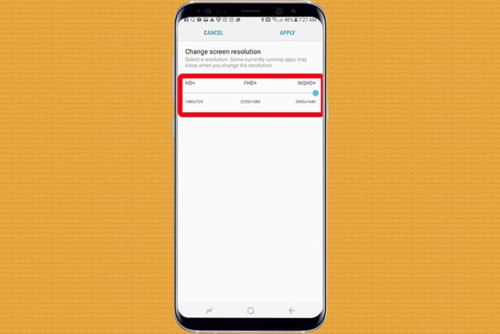
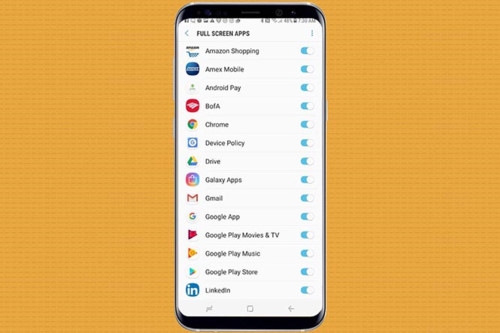
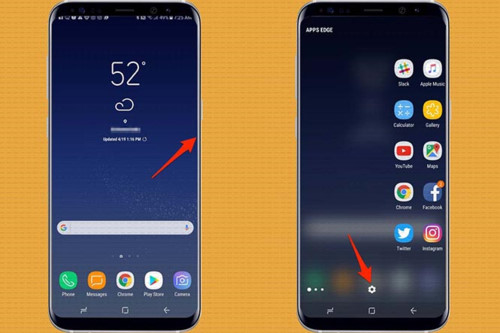

 Consumer Reports: Galaxy S8 đánh bại iPhone 7 Plus
Consumer Reports: Galaxy S8 đánh bại iPhone 7 Plus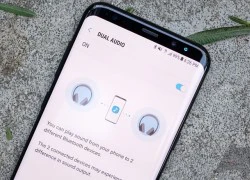 Cách phát âm thanh Bluetooth trên hai loa cùng một lúc với Galaxy S8
Cách phát âm thanh Bluetooth trên hai loa cùng một lúc với Galaxy S8 Galaxy S8 có thêm bản Cướp biển Caribbean
Galaxy S8 có thêm bản Cướp biển Caribbean Galaxy S8+ sắp có thêm màu hồng
Galaxy S8+ sắp có thêm màu hồng Những ứng dụng không ngờ của màn hình vô cực
Những ứng dụng không ngờ của màn hình vô cực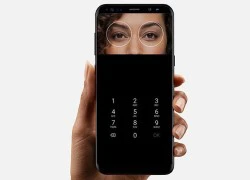 Dù thừa nhận lỗi nhưng Samsung vẫn cho rằng máy quét mống mắt là an toàn
Dù thừa nhận lỗi nhưng Samsung vẫn cho rằng máy quét mống mắt là an toàn Nam thần "ma ca rồng" của showbiz bất ngờ thông báo hủy cưới, chia tay bạn gái diễn viên kém 19 tuổi
Nam thần "ma ca rồng" của showbiz bất ngờ thông báo hủy cưới, chia tay bạn gái diễn viên kém 19 tuổi "Thần đồng" học xong chương trình tiểu học trong 1,5 ngày, 10 tuổi thi đỗ ĐH nhưng nhanh chóng lâm vào bi kịch: Chuyện gì đã xảy ra?
"Thần đồng" học xong chương trình tiểu học trong 1,5 ngày, 10 tuổi thi đỗ ĐH nhưng nhanh chóng lâm vào bi kịch: Chuyện gì đã xảy ra? Quách Phú Thành rời quê vợ trong đêm vì bị khán giả vây kín
Quách Phú Thành rời quê vợ trong đêm vì bị khán giả vây kín Du lịch Việt Nam trúng "sít rịt" thành sao hạng A, nhiều khách Tây hoảng hốt vì được fan vây kín ở sân bay
Du lịch Việt Nam trúng "sít rịt" thành sao hạng A, nhiều khách Tây hoảng hốt vì được fan vây kín ở sân bay Cuối cùng, nỗi lo sợ của MC Quyền Linh với Lọ Lem - Hạt Dẻ đã xảy đến!
Cuối cùng, nỗi lo sợ của MC Quyền Linh với Lọ Lem - Hạt Dẻ đã xảy đến! Vụ thi thể không nguyên vẹn: Lời khai rợn người của gã chồng giết vợ
Vụ thi thể không nguyên vẹn: Lời khai rợn người của gã chồng giết vợ Chấn động tin em rể đại gia lợi dụng cái chết Từ Hy Viên công khai có con riêng, danh tính "tiểu tam" lộ diện
Chấn động tin em rể đại gia lợi dụng cái chết Từ Hy Viên công khai có con riêng, danh tính "tiểu tam" lộ diện Nhân chứng kể lại giây phút kinh hoàng vụ tai nạn 6 người chết ở Sơn La
Nhân chứng kể lại giây phút kinh hoàng vụ tai nạn 6 người chết ở Sơn La Chở thi thể nữ sinh bị tai nạn tử vong về nhà, xe cấp cứu gặp nạn
Chở thi thể nữ sinh bị tai nạn tử vong về nhà, xe cấp cứu gặp nạn Xác định kẻ sát hại 2 mẹ con tại nhà riêng ở Bình Dương
Xác định kẻ sát hại 2 mẹ con tại nhà riêng ở Bình Dương Hoa hậu Việt Nam nghi sắp làm phu nhân hào môn lộ hint rời Sen Vàng?
Hoa hậu Việt Nam nghi sắp làm phu nhân hào môn lộ hint rời Sen Vàng? Một phụ nữ bị bố của người tình thuê côn đồ tạt axit, đánh gãy chân
Một phụ nữ bị bố của người tình thuê côn đồ tạt axit, đánh gãy chân MXH tràn ngập clip Hoàng Cảnh Du đưa gái lạ du lịch Phú Quốc, chuyện tình với Địch Lệ Nhiệt Ba nghi đã "toang"
MXH tràn ngập clip Hoàng Cảnh Du đưa gái lạ du lịch Phú Quốc, chuyện tình với Địch Lệ Nhiệt Ba nghi đã "toang" Chuyện gì đã xảy ra khiến vợ Vũ Cát Tường cư xử lạ sau lễ thành đôi?
Chuyện gì đã xảy ra khiến vợ Vũ Cát Tường cư xử lạ sau lễ thành đôi?